Preklad správy v aplikácii Microsoft Teams
Keď dostanete správu v inom jazyku, máte možnosť preložiť ju do preferovaného jazyka. Môžete tiež vybrať automatické preklady prichádzajúcich správ. Preložená správa bude mať nad ňou ikonu, aby ste vedeli, že bola preložená.
Preklad správy
Ak chcete správu preložiť, nad správou vyberte položku Preložiť .
Zakážte návrhy prekladu výberom položky Nikdy neprekladať (jazyk) nad správou.
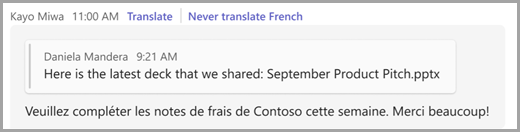
Ak sa návrh Preložiť nezobrazuje, môžete požiadať o preklad. Preložte ľubovoľnú správu do predvoleného jazyka tak, že ukážete myšou nad správou a vyberiete položku Ďalšie možnosti 


Automatické preklady správ
V prípade potreby môže aplikácia Teams automaticky prekladať prijaté správy. Zapnutie automatických prekladov:
-
Ukážte myšou na správu, ktorá bola pôvodne v inom jazyku, a vyberte položku Ďalšie možnosti

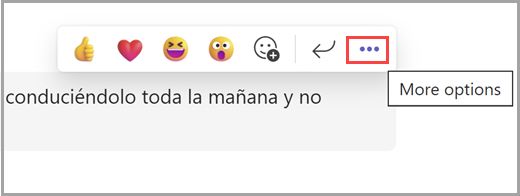
-
Vyberte položku Preklad

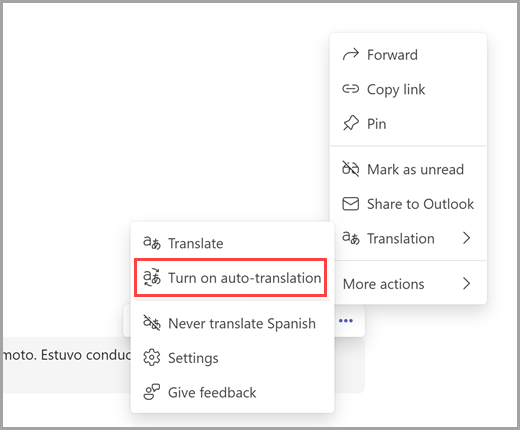
Vypnutie automatických prekladov:
-
Výber možností prekladu

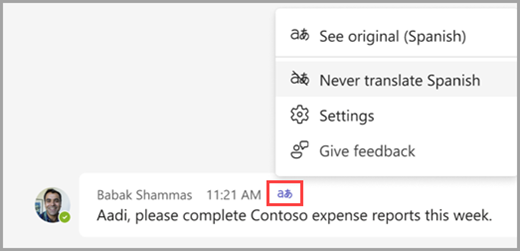
-
Vyberte položku Nastavenia

Poznámka: Nastavenia automatického prekladu sú založené na jazyku. Môžete sa rozhodnúť preložiť niektoré jazyky bez prekladu iných. Nebudeme ponúkať preklad akéhokoľvek jazyka, ktorý ste pridali do zoznamu Nikdy neprekladať.
Zmena nastavení prekladu
Prístup k nastaveniam prekladu:
-
Prejdite na položky Nastavenia a ďalšie



-
Prípadne môžete v správe ukázať myšou a vybrať položku Ďalšie možnosti



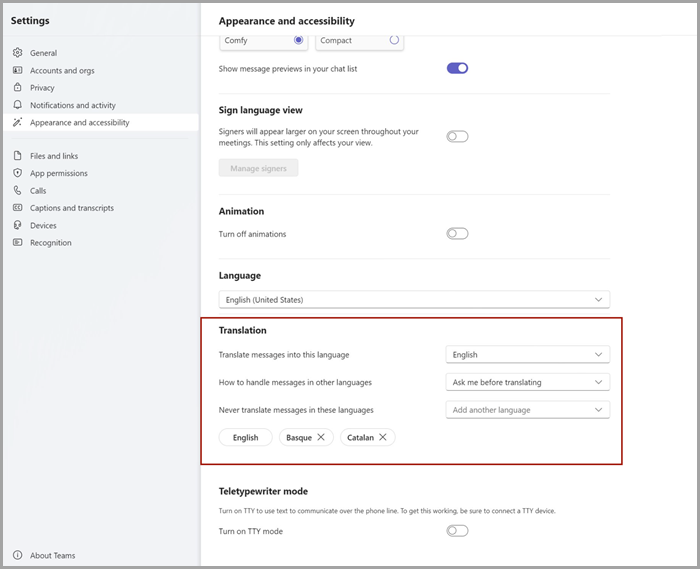
Aktualizácia nastavení:
-
Vyberte položku Preložiť správy do tohto jazyka a vyberte jazyk, do ktorému chcete správy preložiť.
-
Vyberte spôsob spracovania správ v iných jazykoch:
Opýtať sa ma pred prekladom
Pozrite si návrhy prekladu a rozhodnite sa, či chcete preložiť jednotlivé správy.
Automatický preklad všetkých správ
Správy prijaté v iných jazykoch sa automaticky prekladajú.
Nikdy neprekladať
Táto možnosť zakáže návrhy prekladu.
-
Ak chcete vylúčiť určité jazyky z návrhov prekladu a automatického prekladu, vyberte možnosť Nikdy neprekladať správy v týchto jazykoch.
Poznámka: Návrhy prekladu a funkcie automatického prekladu sú k dispozícii len pre správy v chate.
Poskytnutie pripomienok k prekladom
Zlepšite výsledky prekladu zdieľaním pripomienok. Ak chcete odoslať pripomienky, kliknite na položku Možnosti prekladu 

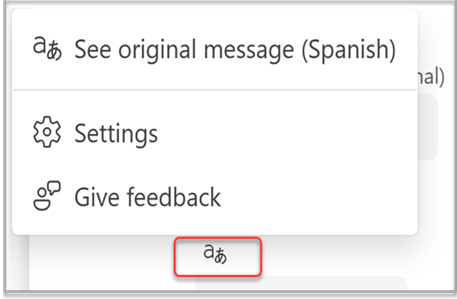
Poznámka: Ak sa možnosť prekladu v aplikácii Teams nezobrazuje, obráťte sa na správcu IT a uistite sa, že je zapnutá.
Podporované jazyky
-
Afrikánčina
-
Albánčina
-
Amharčina
-
Arabčina
-
Ásamčina
-
Arménčina
-
Azerbajdžančina (latinka)
-
Bengálčina
-
Bashkir
-
Baskičtina
-
bosniančina (latinka)
-
bulharčina
-
Kantonská čínština (tradičná)
-
katalánčina
-
čínština (literárna)
-
čínština (zjednodušená),
-
čínština (tradičná),
-
Chorvátčina
-
čeština
-
Dánčina
-
Dari
-
Rozdeľte sa
-
holandčina
-
angličtina
-
estónčina
-
Faerčina
-
Fidžijčina
-
Filipínčina
-
Fínčina
-
Francúzština
-
Francúzština (Kanada)
-
Galícijčina
-
Gruzínčina
-
Gréčtina
-
Gudžarátčina
-
Haitská kreolčina
-
Hebrejčina
-
Hindčina
-
Hmong Daw (latinka)
-
Maďarčina
-
Islandčina
-
Indonézština
-
Inuinnaqtun
-
Inuktitut
-
inuktitut (latinka)
-
írčina
-
Taliančina
-
Japončina
-
Kannadčina
-
Kazaština
-
Khmérčina
-
Klingon
-
Klingon (plqaD)
-
Kórejčina
-
Kurdčina (centrálna časť)
-
kurdčina (severská)
-
Kirgizsko (cyrilika)
-
Laoština
-
Lotyština
-
Litovčina
-
macedónčina
-
Malgaština
-
Malajčina (latinka)
-
Malajálamčina
-
Maltčina
-
Maorijčina
-
Maráthčina
-
mongolčina (cyrilika)
-
mongolčina (tradičná)
-
Mjanmarsko
-
Nepálčina
-
Nórčina
-
Uríjčina
-
Paštčina
-
Perzština
-
poľština
-
portugalčina (brazílska)
-
Portugalčina (Portugalsko)
-
pandžábčina
-
Queretaro Otomi
-
Rumunčina
-
ruština
-
Samoan (latinka)
-
Srbčina (cyrilika)
-
srbčina (latinka)
-
slovenčina
-
slovinčina
-
Somálčina (arabčina)
-
Španielčina
-
swahilčina (latinka)
-
Švédčina
-
Tahitčina
-
Tamilčina
-
Tatárčina (latinka)
-
Telugčina
-
Thajčina
-
Tibetskej
-
Tigrinya
-
Tongčina
-
turečtina
-
turkménčina (latinka)
-
Ukrajinčina
-
Horná Sorbian
-
Urdčina
-
Ujgurčina (arabčina)
-
Uzbečtina (latinka)
-
Vietnamčina
-
Waleština
-
Mayský yucatec
-
Zuluština
Ak dostanete správu v inom jazyku, zobrazí sa možnosť preložiť ju do jazyka, ktorý ste nastavili pre Teams.
Ak chcete povoliť túto možnosť:
-
Ťuknutím na položku Preložiť správu preložíte.
-
Ak nechcete, aby aplikácia Teams zobrazovala možnosť prekladu daného jazyka, ťuknite na položku Nikdy neprekladať (jazyk ).
-
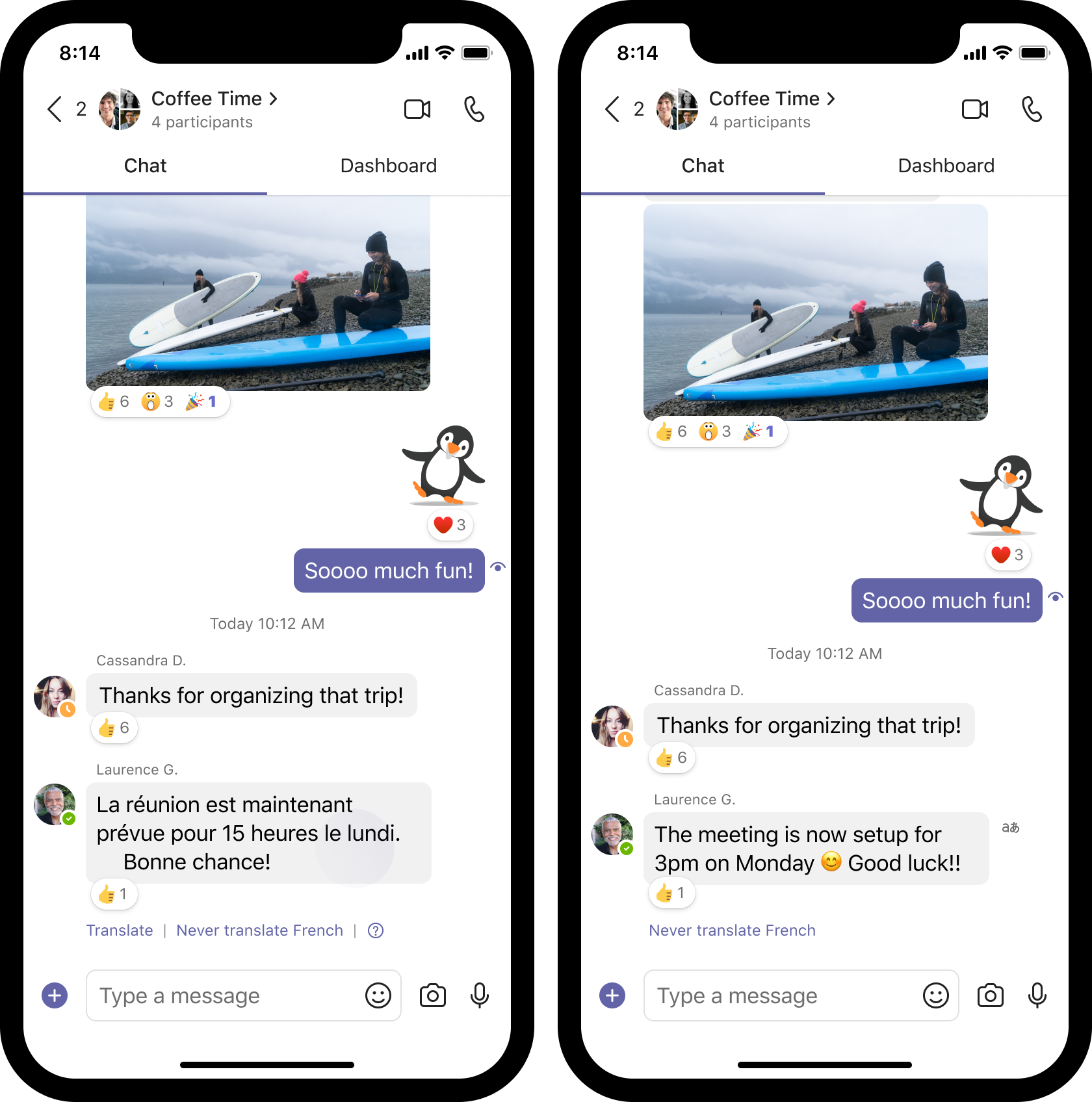
Poznámka: Ťuknutím na tlačidlo 
Ak sa nezobrazuje možnosť preložiť správu, ťuknite na správu a podržte ju a potom ťuknite na položku Preložiť 
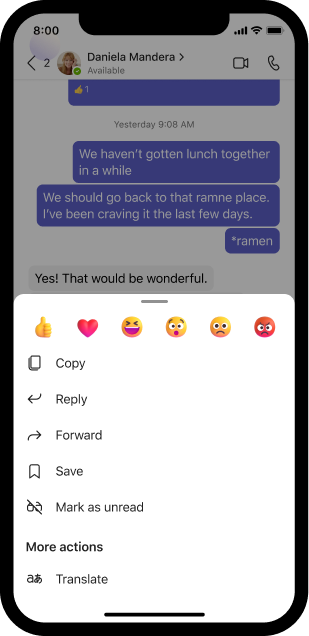
Aplikácia Teams tiež zobrazí výzvu na zapnutie automatického prekladu na automatické preklady správ do preferovaného jazyka. Svoje predvoľby môžete kedykoľvek zmeniť výberom svojho profilového obrázka a následným výberom položky Nastavenia 


Access translation options
-
Ťuknite na preloženú správu a podržte ju a ťuknite na položku Možnosti prekladu

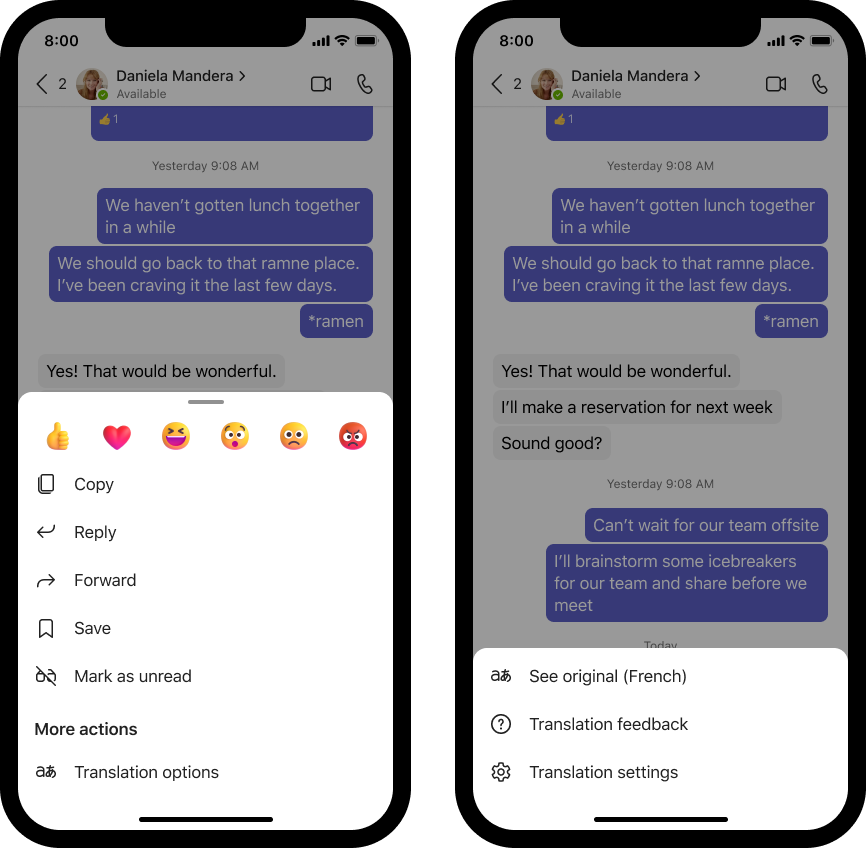
-
Zobrazia sa tri možnosti:
-
Ťuknutím na položku Zobraziť pôvodný

-
Ťuknutím na položku Pripomienky k prekladu môžete poskytnúť pripomienky ku kvalite prekladu.
-
Ťuknutím na položku Nastavenia prekladu

Zmena nastavení prekladu
Ťuknite na svoj obrázok profilu v aplikácii Teams.
Ťuknite na položku Nastavenie 

Poznámky:
-
Nebudeme ponúkať preklad akýchkoľvek jazykov, ktoré ste pridali do zoznamu Nikdy neprekladať, ale stále môžete preložiť ľubovoľnú správu. Stačí ťuknúť na správu, podržať ju a potom vybrať položku Preložiť.
-
Preklad správ chatu a kanála v aplikácii Teams pre mobilné zariadenia Apple iOS aj Android OS je teraz k dispozícii v najnovšom vydaní.
-
Ak sa možnosť prekladu v aplikácii Teams nezobrazuje, obráťte sa na správcu IT a uistite sa, že je zapnutá.
-
Všetky preklady poskytované prostredníctvom ľubovoľnej aplikácie balíka Office sú chránené podľa politiky bez sledovania.
Podporované jazyky
-
Afrikánčina
-
Albánčina
-
Amharčina
-
Arabčina
-
Ásamčina
-
Arménčina
-
Azerbajdžančina (latinka)
-
Bengálčina
-
Bashkir
-
Baskičtina
-
bosniančina (latinka)
-
bulharčina
-
Kantonská čínština (tradičná)
-
katalánčina
-
čínština (literárna)
-
čínština (zjednodušená),
-
čínština (tradičná),
-
Chorvátčina
-
čeština
-
Dánčina
-
Dari
-
Rozdeľte sa
-
holandčina
-
angličtina
-
estónčina
-
Faerčina
-
Fidžijčina
-
Filipínčina
-
Fínčina
-
Francúzština
-
Francúzština (Kanada)
-
Galícijčina
-
Gruzínčina
-
Gréčtina
-
Gudžarátčina
-
Haitská kreolčina
-
Hebrejčina
-
Hindčina
-
Hmong Daw (latinka)
-
Maďarčina
-
Islandčina
-
Indonézština
-
Inuinnaqtun
-
Inuktitut
-
inuktitut (latinka)
-
írčina
-
Taliančina
-
Japončina
-
Kannadčina
-
Kazaština
-
Khmérčina
-
Klingon
-
Klingon (plqaD)
-
Kórejčina
-
Kurdčina (centrálna časť)
-
kurdčina (severská)
-
Kirgizsko (cyrilika)
-
Laoština
-
Lotyština
-
Litovčina
-
macedónčina
-
Malgaština
-
Malajčina (latinka)
-
Malajálamčina
-
Maltčina
-
Maorijčina
-
Maráthčina
-
mongolčina (cyrilika)
-
mongolčina (tradičná)
-
Mjanmarsko
-
Nepálčina
-
Nórčina
-
Uríjčina
-
Paštčina
-
Perzština
-
poľština
-
portugalčina (brazílska)
-
Portugalčina (Portugalsko)
-
pandžábčina
-
Queretaro Otomi
-
Rumunčina
-
ruština
-
Samoan (latinka)
-
Srbčina (cyrilika)
-
srbčina (latinka)
-
slovenčina
-
slovinčina
-
Somálčina (arabčina)
-
Španielčina
-
swahilčina (latinka)
-
Švédčina
-
Tahitčina
-
Tamilčina
-
Tatárčina (latinka)
-
Telugčina
-
Thajčina
-
Tibetskej
-
Tigrinya
-
Tongčina
-
turečtina
-
turkménčina (latinka)
-
Ukrajinčina
-
Horná Sorbian
-
Urdčina
-
Ujgurčina (arabčina)
-
Uzbečtina (latinka)
-
Vietnamčina
-
Waleština
-
Mayský yucatec
-
Zuluština










